基本的なウィンドウの作成と管理
このトピックの目次
基本的なウィンドウの作成
すべてのモニタ画面のユーザ定義エリアに、基本的なウィンドウを作成できます。
ウィンドウを作成するには、以下のようにしてください。
1. 画面の空いている場所をタップすると、Create Basic Window ポップアップが開きます。
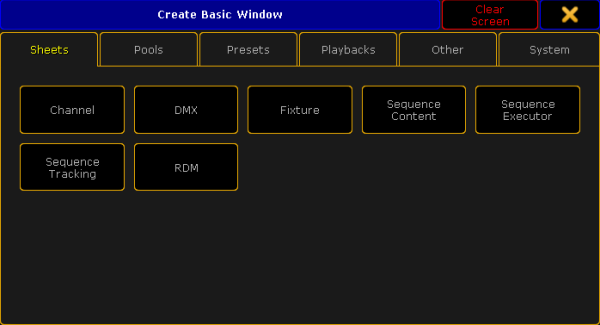
2. タブで、ウィンドウのカテゴリを選びます。
3. 作成したいウィンドウを選んでください。
ウィンドウがユーザ定義エリアに作成されます。
画面内でのウィンドウ移動
ユーザ定義エリア内で、ウィンドウを移動できます。移動中は、ウィンドウの枠がハイライトされます。
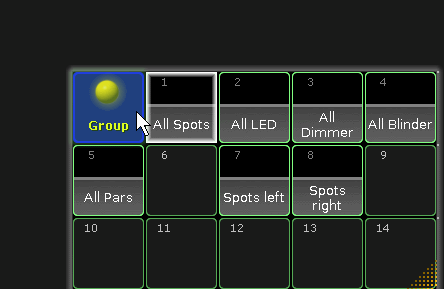
- ウィンドウを移動するには、ウィンドウの青いタイトルバーやプール左上の青い部分をタップしたまま、新しい位置に動かしてください。
- 画面から指は離してください。
ウィンドウが新しい位置に移動します。
メニューを別のモニタ画面に移動
メニューを、1つのモニタ画面から別のモニタ画面へ移動できます。
メニューの移動は、以下のようにしてください。
- メニューのタイトルバーで
 アイコンをタップしてください。
アイコンをタップしてください。
Change Screen ポップアップが開きます。
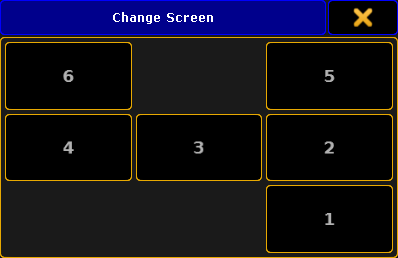
Change Screen ポップアップ - メニューを移動したいモニタ画面の番号をタップしてください。
選択したモニタ画面にメニューが開きます。
ウィンドウのサイズ調整
ウィンドウのサイズを調整するには、以下のようにしてください。
1. ウィンドウの右下隅をタップすると、ウィンドウ枠と右下隅のドット部分が光ります。
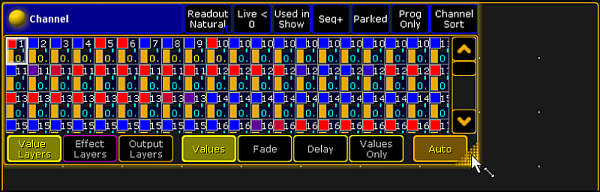
2. タップしたまま、目的のサイズになるまで動かしてください。
ウィンドウのサイズが調整されます。
ウィンドウのオプションをデフォルトに保存
多様な設定を行えるすべてのウィンドウでは、その設定をデフォルトとして保存できます。この設定は、ログインしているユーザのプロファイルに保存されます。
ウィンドウの設定をデフォルトに保存するには、以下の2つの方法があります。
方法1
- タイトルバーの
 をタップし、ウィンドウのオプションを設定します。
をタップし、ウィンドウのオプションを設定します。 - オプションのタイトルバーで Save to Default をタップしてください。

ウィンドウの設定が、ユーザプロファイルにデフォルトとして保存されます。
方法2
- Setup を押し、User タブで Window Settings をタップしてください。
- ウィンドウの設定を行います。
ウィンドウの設定が、ユーザプロファイルにデフォルトとして保存されます。
ウィンドウのオプションをデフォルトから読込
デフォルトに保存できるウィンドウのオプションは、保存したデフォルトから読み込むこともできます。
デフォルトからウィンドウのオプションを読み込むには、以下のようにしてください。
- タイトルバーの
 をタップしてオプションを開き、タイトルバーの Load from Default をタップしてください。
をタップしてオプションを開き、タイトルバーの Load from Default をタップしてください。
ウィンドウのオプションが、デフォルトから読み込まれます。